Cómo compartir mis archivos en Google Drive desde mi PC o celular móvil
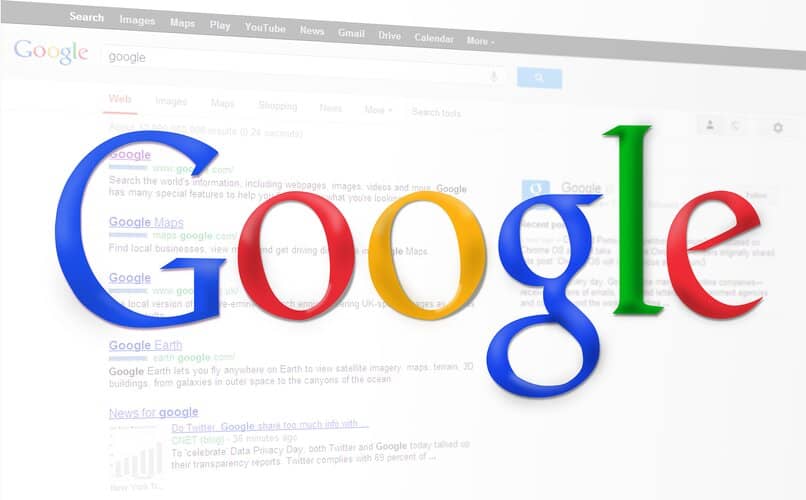
La portabilidad de archivos, datos e información personal hoy en día es absolutamente necesaria para manejarse en todo tipo de áreas tanto laborales como educativas y sociales. Motivo por el cual aplicaciones de nube de almacenamiento como Google Drive son tan importantes, puesto que esta te permite compartir archivos y carpetas con otras personas desde cualquier dispositivo compatible.
En la actualidad Google Drive es mucho más que un simple servicio de almacenamiento, debido a que esta aplicación tiene la capacidad de sincronizarse con el resto de las herramientas complementarias de Google para trabajar online de forma individual y en equipo. Con eso en mente, esperamos enseñarte con este artículo cómo compartir archivos en Google Drive desde PC o celular móvil.
- ¿De qué manera funcionan los permisos para compartir archivos?
- ¿Google Drive es compatible con todos los formatos de archivo?
- ¿Cuáles son los pasos a seguir para compartir archivos en Google Drive?
- ¿Cómo comparto más de un archivo al mismo tiempo?
- ¿Existe un límite de personas con quien puedo compartir archivos de Google Drive?
- ¿Es obligatorio tener una cuenta de Gmail para utilizar Google Drive?
¿De qué manera funcionan los permisos para compartir archivos?
De acuerdo a la configuración predeterminada de Google Drive al crear una cuenta, todos los archivos almacenados en ella sólo pueden accedidos por el autor de los mismos. Sin embargo, para fomentar el trabajo en equipo de forma remota, es posible modificar dicha configuración para otorgar permisos especiales a otros usuarios de modo que estos puedan tener acceso a tus archivos.
Actualmente los permisos de Google Drive para compartir archivos pueden ser aplicados tanto para archivos individuales como carpetas enteras. Aparte de ello, la configuración interna cuenta con la opción de otorgar permisos para que el usuario con quien compartes el archivo pueda organizar, añadir y editar los archivos compartidos, incluso añadir archivos nuevos en la carpeta para complementar el trabajo.
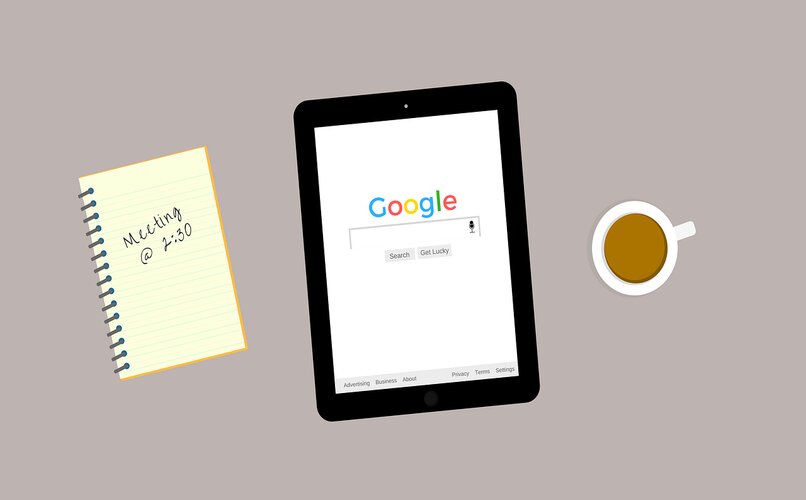
La otra opción de configuración con respecto a los permisos para compartir archivos de Google Drive, es para que los usuarios a quien envíes los archivos sólo puedan verlos sin la opción de editar o añadir nuevos archivos. Siendo esta una opción ideal para ambientes laborales y educativos, para compartir cualquier tipo de guía sobre la labor a realizar y evitar problemas de edición externa.
Para adaptarse perfectamente a cualquier cambio futuro, al compartir un archivo en Google Drive con otras personas puedes cambiar la configuración de los permisos para otorgar permisos adicionales o remover la capacidad de editar los archivos. Incluso, puedes integrar Google Drive y Calendar en Slack para organizar los horarios en los cuales una persona tenga ciertos permisos en una carpeta o archivo compartido.
¿Google Drive es compatible con todos los formatos de archivo?
La principal razón por la cual Google Drive es uno de los servicios de almacenamiento virtual más populares y utilizados hoy en día, es debido a la flexibilidad que este otorga a sus usuarios para almacenar y compartir archivos en prácticamente todos los formatos disponibles, en comparación con otros servicios similares. A continuación te mostraremos el tipo de archivos admitidos por Google Drive para almacenar y compartir.
Archivos de almacenamiento: .ZIP, .RAR, tar y gzip en cualquiera de las versiones disponibles de programas como WinRAR, la principal ventaja que ofrecen los archivos en estos formatos es que te permiten comprimir para ahorrar espacio y poder difundirlos de manera más rápida, con la capacidad de protegerlos con contraseña sin que estos pierdan su calidad original.
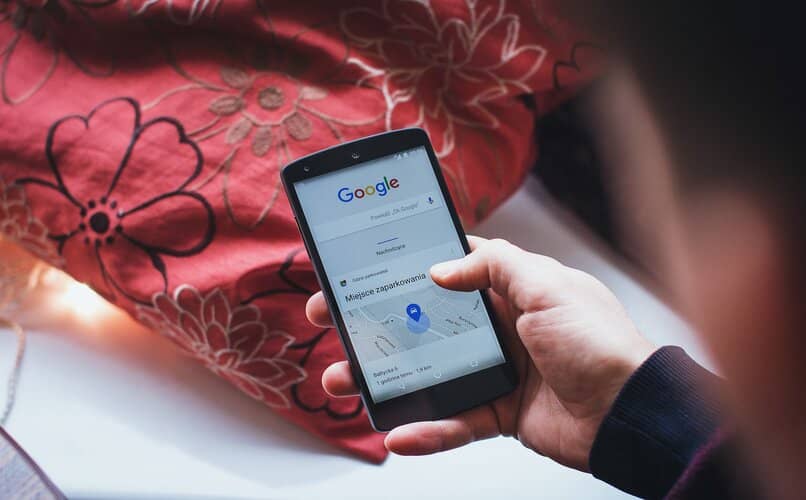
Formatos de audio: MP3, MPEG, WAV, .ogg y .opus con una capacidad máximo de 5 TB para archivos de dicho formato, dependiendo del plan al cual te encuentres suscrito en Google Drive. Es importante que conozcas las diferencias entre estos formatos, puesto que cada uno ofrece beneficios distintos, ya que la frecuencia de muestreo y la profundidad de bits determinan la resolución del archivo de audio.
Archivos de imagen: .JPEG, .PNG, .GIF, .BMP, .TIFF, .SVG y al igual que los archivos de audio es posible almacenar hasta 5 TB en dichos formatos, haciendo de ella una opción ideal para sincronizar la galería del móvil y el ordenador con Google Drive. En lo que refiere a diseño web y documentos con imágenes, es necesario conocer el formato correcto a añadir para que no ralentizar la carga de estos.
Marcado o código: .CSS, .HTML, .PHP, .C, .CPP, .H, .HPP, .JS, .java y .py con un límite de 15.000.000 caracteres por página, 40.000.000 caracteres por sitio, 10.000 páginas por sitio y 15.000 imágenes por sitio. Este tipo de archivos suelen confundirse con formatos de programación, sin embargo son totalmente distintos puesto que el formato de marcado funciona principalmente en la industria editorial y de comunicación.
Archivos de texto: .TXT los cuales ofrecen la ventaja de cifrar el archivo para añadir una capa de seguridad adicional aparte de los permisos de Google Drive. Además de ello, la simplicidad de los archivos en este formato permite que sea uno de los archivos con mayores opciones disponibles para convertir a otro programa y editar el contenido del mismo.
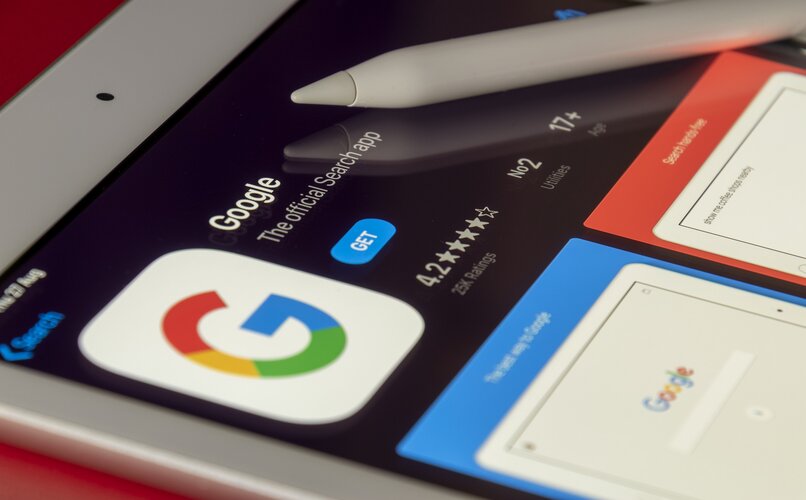
Autodesk AutoCad: .DXF a pesar de que actualmente Google Drive no cuenta con la herramienta para trabajar con dichos archivos de forma online, por lo que sólo funciona para almacenar y compartir. Sin embargo, los archivos con este tipo de formato son compatibles con una amplia gama de varios programas de modelado 3D, para importar y exportar sin problema alguno.
Illustrator: .AI aunque existen una amplia gama de formatos de archivos de Illustrator, este formato es el más utilizado actualmente en el mundo del diseño gráfico. Siendo el formato estándar para representar gráficos vectoriales, es posible convertir estos archivos para que sean editados con otros programas de edición desarrollados por Adobe Systems.
Photoshop: .PSD este es el formato por defecto de los archivos de este programa de edición y el cual permite editar con todas las herramientas disponibles de Photoshop. Los archivos en este tipo de formato cuentan con la capacidad de ser convertidos a un formato más simple de archivos de imagen, para ser almacenados y compartidos en línea desde Google Drive sin ocupar mucho espacio.
Formato de documento portátil: .PDF este tipo de formato es ideal para compartir documentos en línea, ya que estos cuentan con la opción de incluir vínculos, botones, campos de formulario, audio, video y mucho más. Una de las principales razones por la cual este tipo de formato es tan popular en ambientes laborales, es debido a su capacidad de ser utilizado en distintos sistemas operativos sin perder su estructura original.
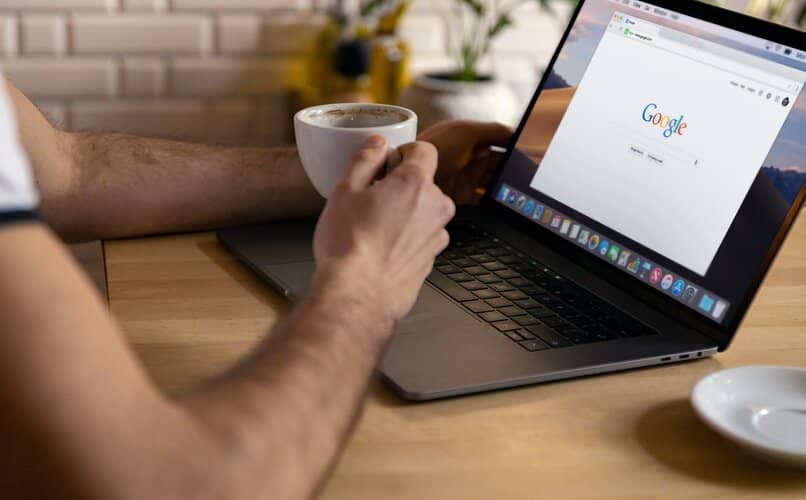
PostScript: .EPS y .PS los formatos de PostScript representan el lenguaje de descripción de página que permite a una impresora funcionar de forma óptima sin ningún problema. Aparte de ello, los archivos en este tipo de formatos pueden ser exportados en otros programas para convertir fuentes y gráficos en vectores de forma rápida y sencilla.
Gráficos vectoriales escalables: .SVG este tipo de formato vectorial no es utilizado frecuentemente en programas de diseño, sin embargo es un formato ideal para trabajar de forma online gracias a su compatibilidad con todo tipo de aplicaciones, sin perder la cualidad de los gráficos y vectores. En especial, los gráficos vectoriales escalables son recomendados para utilizar en diseño web.
Tagged Image File Format: .TIFF aunque ofrece mejores resultados con imágenes .TIFF RGB, puesto que este tipo de formato es ideal para almacenar y compartir imágenes de alta calidad que al abrir y cerrar el archivo permanezcan inalteradas, con la opción de ser comprimidas para ahorrar espacio de almacenamiento sin perder la calidad de la imagen en el proceso.
TrueType: .TTF a pesar que originalmente este tipo de formato de archivos fue diseñado para dispositivos iOS, ahora se encuentran compatibles con Windows y Android, haciendo de ella un formato ideal para compartir y modificar en línea. La principal característica de este tipo de archivos es que permiten convertir las fuentes en mapa de bits al imprimirse o ser visualizados en pantalla.
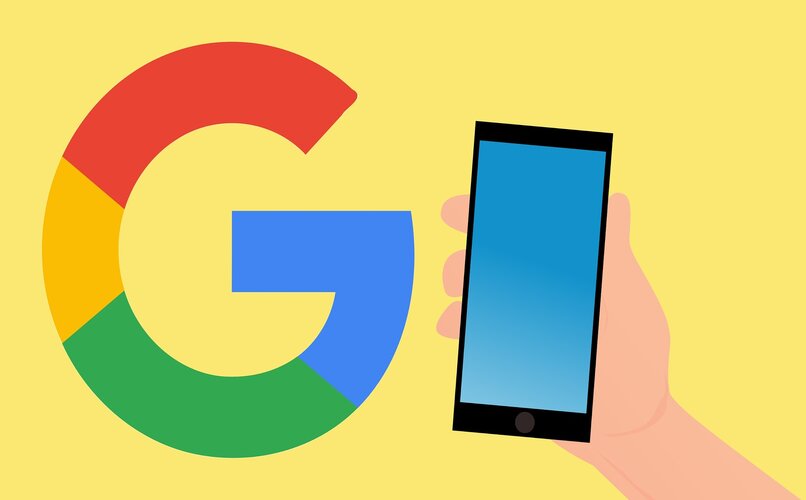
Excel: .XLS y .XLSX los archivos de Excel son probablemente de lo más conocidos y utilizados que se encuentran disponibles en la lista de formatos compatibles de Google Drive, con la ventaja que este servicio cuenta con la opción de abrir dichos formatos en su programa integrado de hojas de cálculo, para que estos puedan ser visualizados y editados en línea sin tener que ser descargados.
PowerPoint: .PPT y .PPTX los archivos de presentaciones de PowerPoint también pueden ser abiertos y editados directamente desde la plataforma de Google Drive, con todas las opciones que ofrece el programa de escritorio para incluir imágenes, texto, audio, vídeo, gráficas, diagramas, hiperenlaces y animaciones dentro de la presentación de acuerdo a tus gustos y preferencias.
Word: .DOC y .DOCX estos formatos representan la versión estándar de un documento de Word y la versión avanzada más reciente de este tipo de documentos, la cual es más práctica para archivar y comprimir con cualquier tipo de software. Al igual que el resto de los programas del paquete de Office, estos son compatibles para abrir directamente desde Google Drive con sus programas similares.
Especificación de papel XML: .XPS este tipo de formato en archivos es utilizado para establecer el diseño de un documento y la apariencia externa de cada página del documento, presentada de una forma en la que este tipo de archivos puedan ser compartidos, almacenados, procesados e impresos sin perder la calidad del documento en el proceso de modificación.
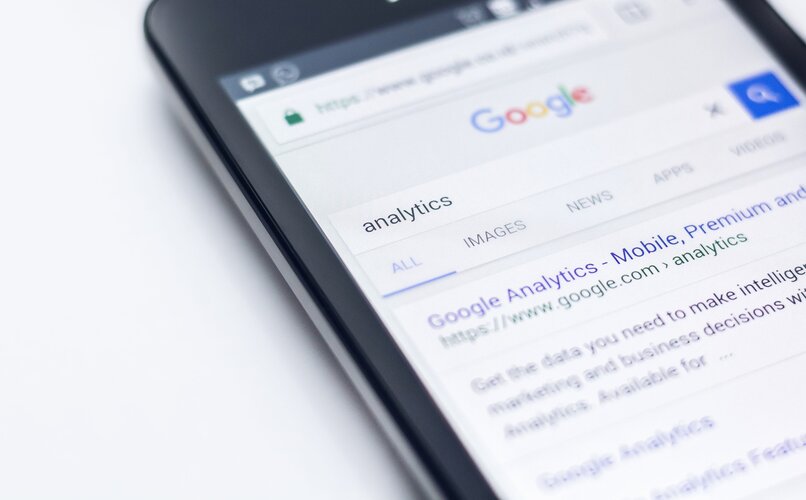
Archivos de Microsoft Office protegidos por contraseña: Esto cubre todos los formatos explicados previamente de Excel, PowerPoint y Word que pueden ser visualizados y editados en línea con las herramientas de Google Drive, con la diferencia que al estar protegidos por contraseña ofreces una mayor seguridad en los archivos para protegerlos de cualquier elemento externo y desconocido.
Archivos de editor: .key y .numbers estos formatos se complementan el uno al otro para funcionar correctamente, puesto que un archivo Key permite almacenar archivos de Apple Numbers, la cual es la aplicación de iOS para crear y editar hojas de cálculo. A pesar que es recomendado trabajar con este formato desde la aplicación de nube virtual de iCloud, a través de Google Drive sigue siendo compatible.
¿Cuáles son los pasos a seguir para compartir archivos en Google Drive?
Los pasos a seguir para compartir archivos y carpetas en Google Drive son totalmente sencillos, haciendo de ello un procedimiento que puedes realizar en cuestión de minutos desde cualquier dispositivo compatible con la plataforma de Google Drive. Incluso, puedes compartir archivos directamente al correo electrónico o generando un enlace de acceso de acuerdo a tus preferencias, a continuación te mostramos cómo realizar dicha acción.
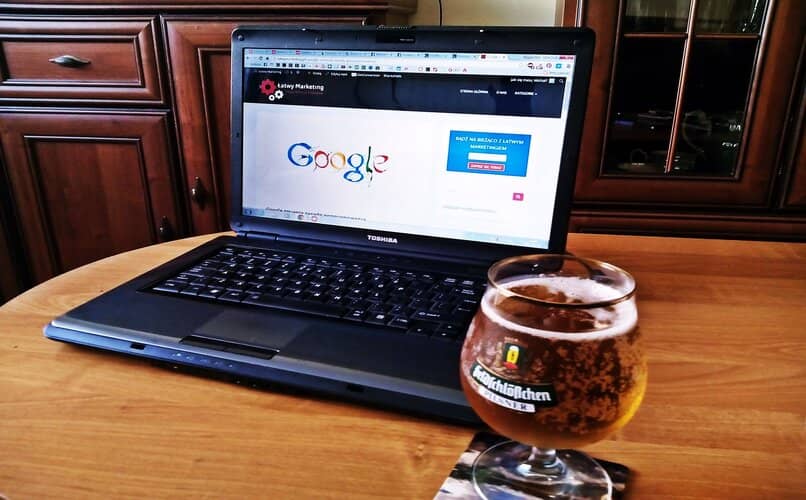
Desde una PC
Tomando en cuenta que existen diversas maneras de compartir un archivo de Google Drive, primero te enseñaremos cómo compartir archivos a usuarios específicos.
- El primer paso que debes realizar es descargar Google Drive en tu laptop o PC para iniciar sesión en tu cuenta. O también puedes ingresar a la plataforma desde el navegador de tu preferencia.
- Localiza la carpeta que deseas compartir y haz clic sobre ella, luego selecciona el botón de Compartir > Personas y escribe la dirección de correo electrónico de la persona con quien vas a compartir los archivos.
- Antes de compartir los archivos, puedes presionar en el icono en forma de flecha hacia abajo para configurar los permisos que vas a otorgar a la otra persona, de modo que esta pueda editar el archivo o sólo visualizarlo. Por último, haz clic en el botón de Enviar para finalizar el proceso.
Por otro lado, también tienes disponible la opción de compartir archivos y carpetas en Google Drive con cualquier usuario que desees, a través de crear un enlace de la siguiente manera.
- Ingresa en la plataforma de Google Drive desde la aplicación de escritorio o mediante el sitio web oficial, preferiblemente desde el navegador personal para dejar la sesión iniciada.
- Selecciona la carpeta que vas a compartir y presiona en el botón de Compartir, luego en la esquina superior derecha marca en la opción de Obtener enlace para compartir.
- Presiona en el icono en forma de flecha hacia abajo para determinar si otras personas pueden editar el archivo o sólo ver el archivo.
- Una vez hayas finalizado de configurar los permisos, sólo debes de copiar el enlace para compartirlo en cualquier medio que desees.
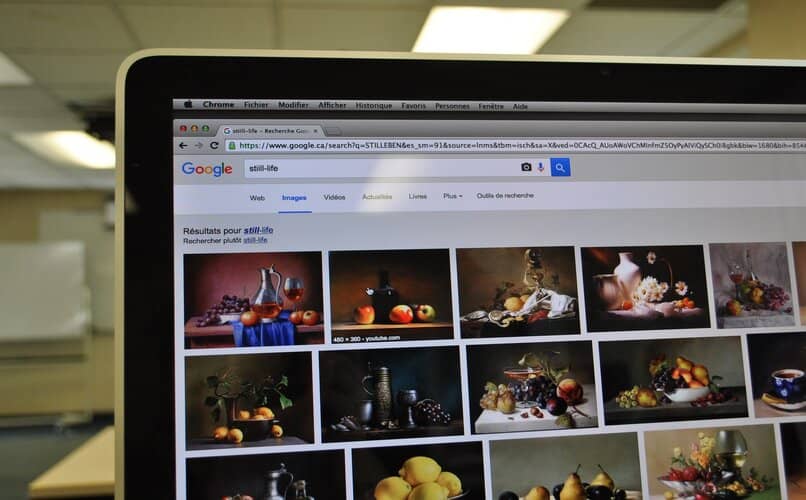
Por último, Google Drive también pone a la disposición de sus usuarios la opción de compartir contenido con un grupo de Google, para trabajar desde la plataforma y realizar cambios en tiempo real. Para ello, sólo debes seguir las siguientes indicaciones.
- En caso que aún no hayas creado un grupo, debes iniciar sesión en Grupos de Google y hacer clic en la opción de Crear grupo, ubicada en la esquina superior izquierda.
- A continuación tendrás que añadir integrantes al grupo creado, a través de invitaciones por correo electrónico (estas tienen un periodo de caducidad de 7 días), añadir sin aprobación o aprobar la solicitud de otros usuarios para unirse.
- Por último, sólo tienes que compartir el archivo o carpeta dentro del grupo para que los integrantes tengan acceso libre. Al igual que en las opciones anteriores, puedes determinar el nivel de acceso sobre los archivos o carpetas compartidas.
Desde el móvil
Al igual que en la versión para ordenadores de Google Drive, desde el móvil es posible compartir archivos de distintas formas para adaptarse a tus preferencias y necesidades del momento. Para compartir archivos a usuarios específicos el procedimiento es el siguiente.
- Abre la aplicación móvil de Google Drive que puedes descargar en Google Play para usuarios Android y App Store para usuarios iOS.
- Ubica la carpeta o archivo a compartir y presiona sobre el icono de tres puntos verticales a mano derecha, se abrirá un menú desplegable donde debes tocar en la opción de Compartir.
- Escribe la dirección de correo electrónico de la persona con quien compartes el archivo, luego configura los permisos del archivo presionando en el icono de la flecha hacia abajo y para finalizar marca en el botón de Enviar.
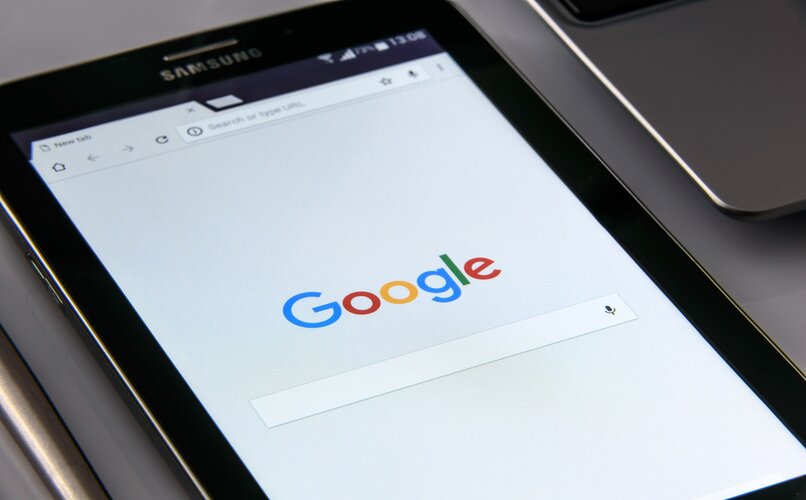
Mientras que también puedes compartir archivos y carpetas con cualquier persona que desees a través de generar un enlace, siendo esta una opción ideal para ahorrar tiempo escribiendo direcciones de correo electrónico. La manera en la que puedes generar un enlace para compartir es la siguiente.
- Desde tu dispositivo móvil iOS o Android abre la aplicación de Google Drive para localizar la carpeta o archivo que deseas compartir con otras personas.
- A mano derecha de la carpeta selecciona el icono en forma de tres puntos verticales, para abrir el menú desplegable de opciones.
- Dentro de dicha lista marca sobre la opción de Compartir mediante enlace: desactivado para habilitar dicha función y copiar el enlace de forma automática, de modo que sólo tengas que enviarlo a otras personas por cualquier medio.
Para poder compartir archivos y carpetas en Google Drive con un grupo de Google, los pasos a seguir son exactamente los mismos que en la versión para ordenadores de la plataforma de almacenamiento virtual de Google Drive. Con la única diferencia que al compartir un archivo, tienes disponible la opción de no enviar notificaciones a los usuarios que lo reciben.
También es importante mencionar, que puedes asignar propiedad de una carpeta o archivo compartido para que esta persona pueda otorgar los permisos necesarios, y al eliminar un archivo o carpeta compartida en un grupo de Google, todos los miembros del grupo perderán acceso a él con la excepción del autor del archivo original.
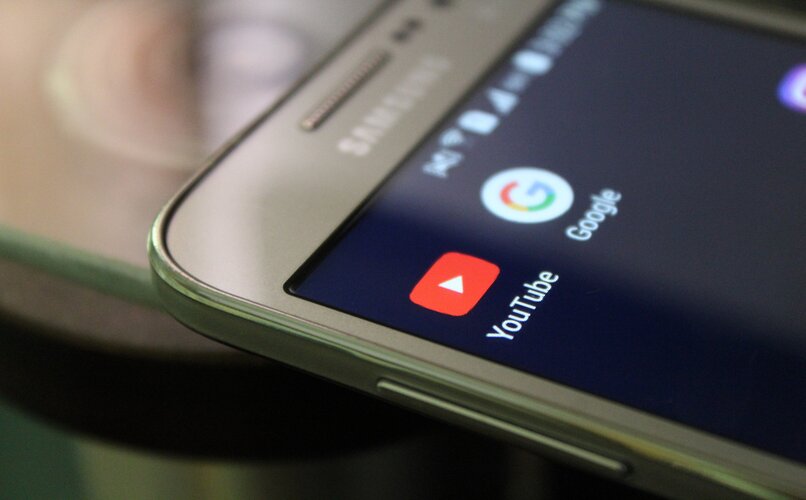
¿Cómo comparto más de un archivo al mismo tiempo?
Actualmente puedes compartir más de un archivo al mismo tiempo en Google Drive fácilmente, lo único que debes hacer es ingresar a la plataforma desde tu ordenador y localizar la carpeta con los archivos a compartir. Luego, mantén presionada la tecla Mayus del teclado y comienza a seleccionar los archivos que deseas, por último, haz clic en el botón de Compartir ubicado en la esquina superior derecha.
Este proceso es aún más sencillo desde la aplicación móvil de Google Drive, puesto que sólo debes agregar todos los archivos que quieres compartir al mismo tiempo dentro de una sola carpeta. Luego, siguiendo cualquiera de los procedimientos explicados previamente, comparte dicha carpeta con otras personas para que estos puedan editar los archivos o sólo leerlos.
¿Existe un límite de personas con quien puedo compartir archivos de Google Drive?
El límite de personas establecido por Google Drive con quien es posible compartir un mismo archivo es 200, y aparte de ello, la plataforma permite que hasta 100 personas pueden ver, editar o comentar un archivo de cualquier formato compatible con Google Drive al mismo tiempo. En caso que haya más de 100 personas viendo un archivo, este sólo podrá ser editado por el propietario y los usuarios con permiso de edición.
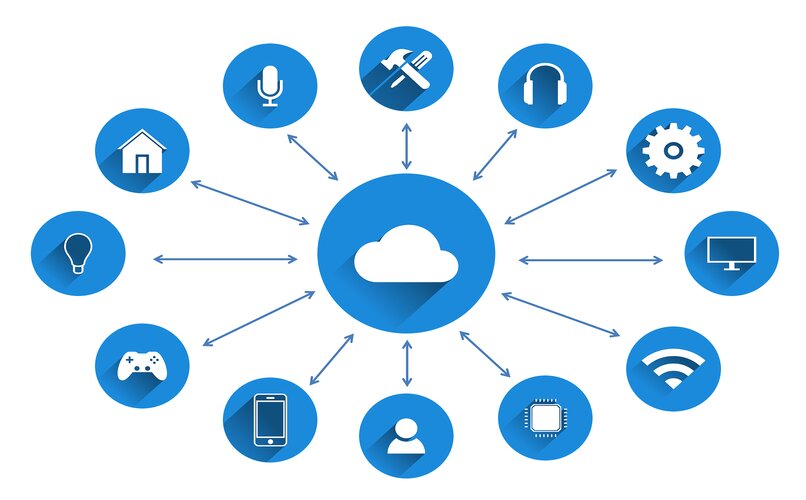
La manera recomendada para compartir archivos y carpetas a muchas personas es a través de Google Sites, la cual te permite crear un sitio web para compartir archivos y trabajar en equipo de forma remota. Aunque de igual manera, directamente desde Google Drive puedes realizar la misma función sin ningún inconveniente, puesto que la plataforma se adapta a tus necesidades particulares.
¿Es obligatorio tener una cuenta de Gmail para utilizar Google Drive?
A pesar de las constantes actualizaciones a su plataforma para añadir nuevas funciones y tener una mayor flexibilidad, aún sigue siendo obligatorio tener una cuenta de Gmail o de Google para poder utilizar Google Drive, debido a que esta plataforma de almacenamiento virtual se sincroniza con la cuenta de Google para poder funcionar en línea y sincronizar datos entre dispositivos.
Sin embargo, recientemente con las últimas actualizaciones de la plataforma, ahora es posible editar o visualizar archivos compartidos sin necesidad de tener una cuenta de Google. Con sólo ingresar al enlace generado del archivo podrás tener completo acceso a él, de acuerdo a los permisos configurados por el propietario original.